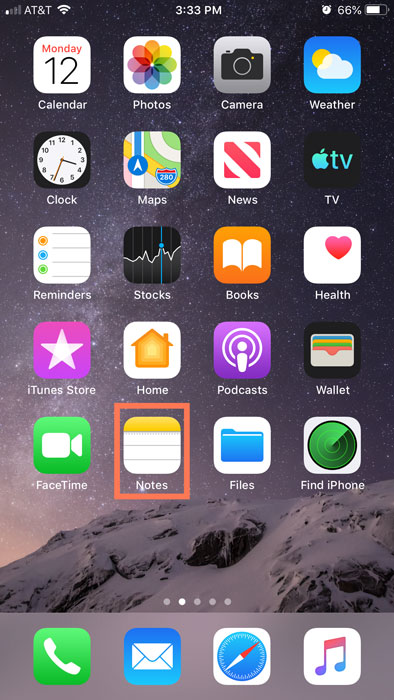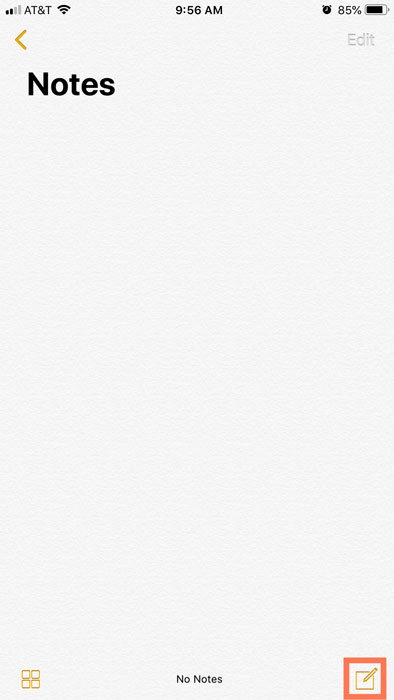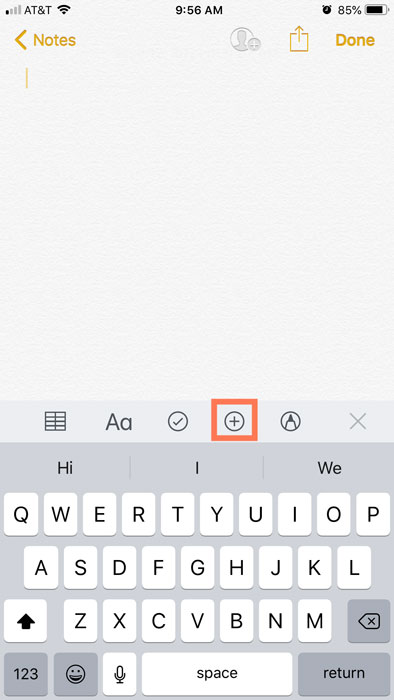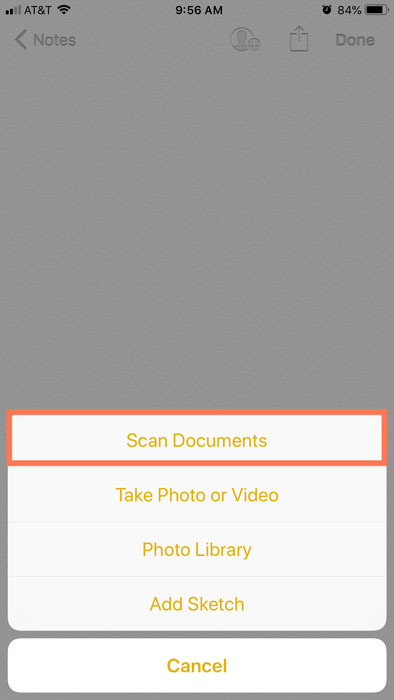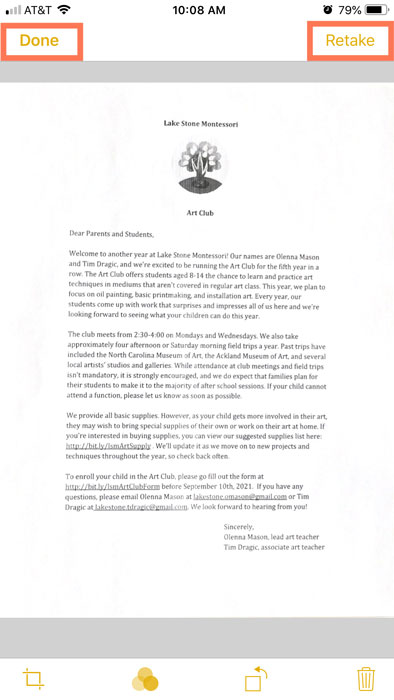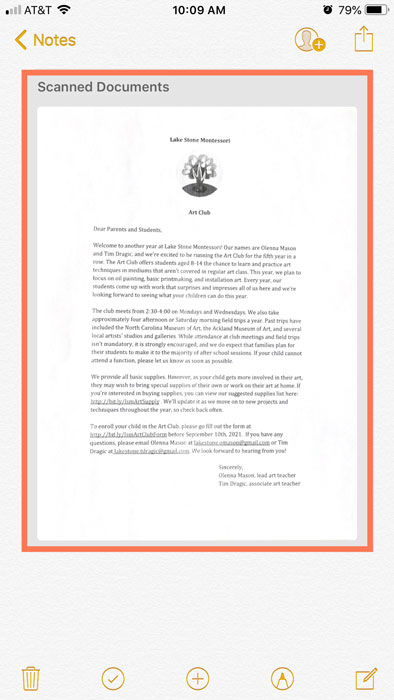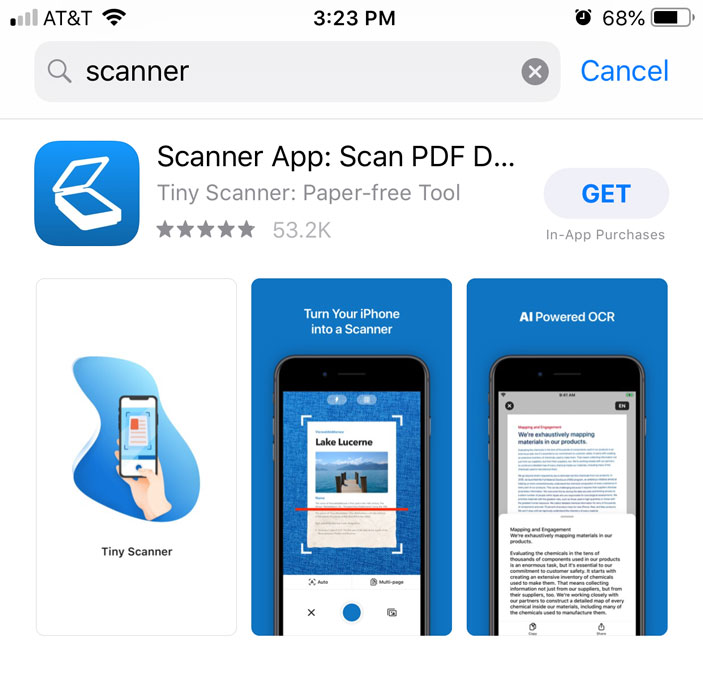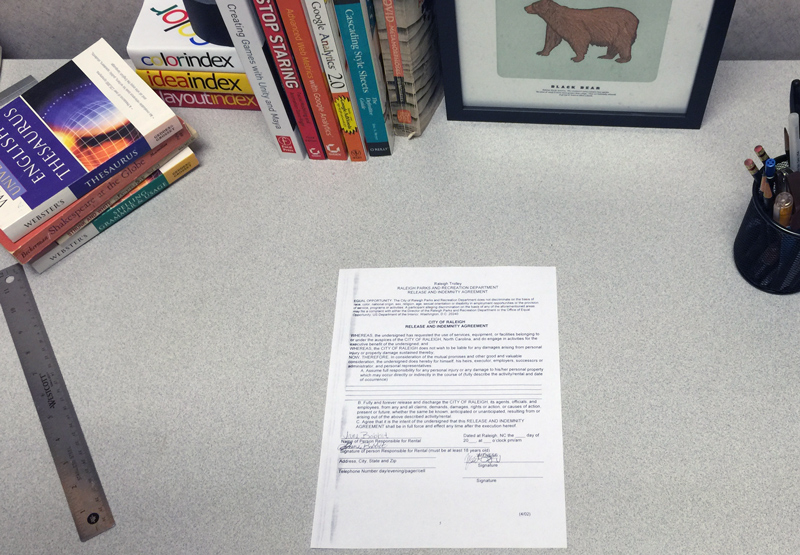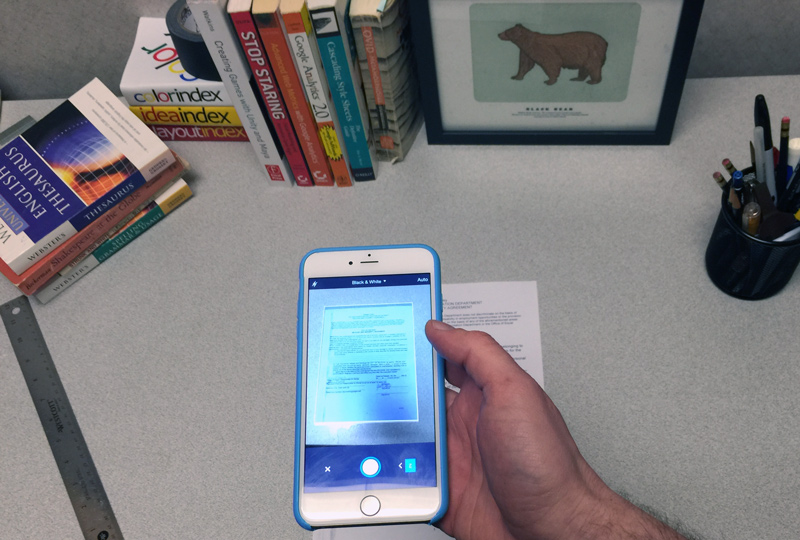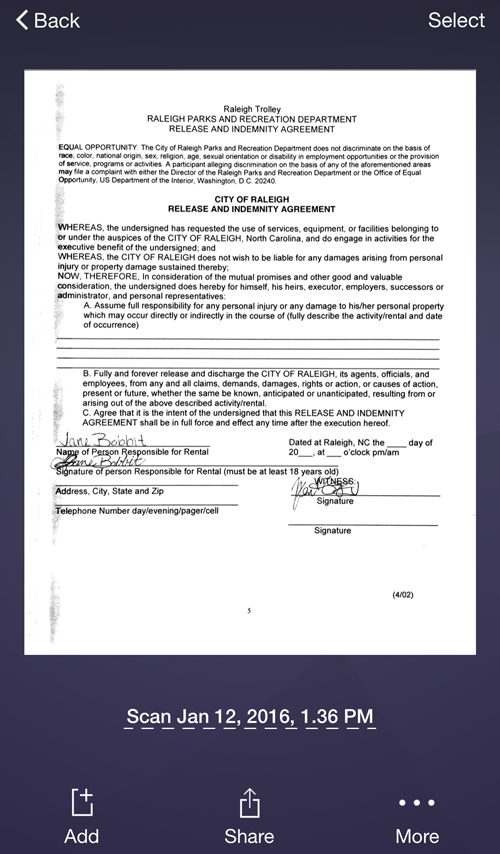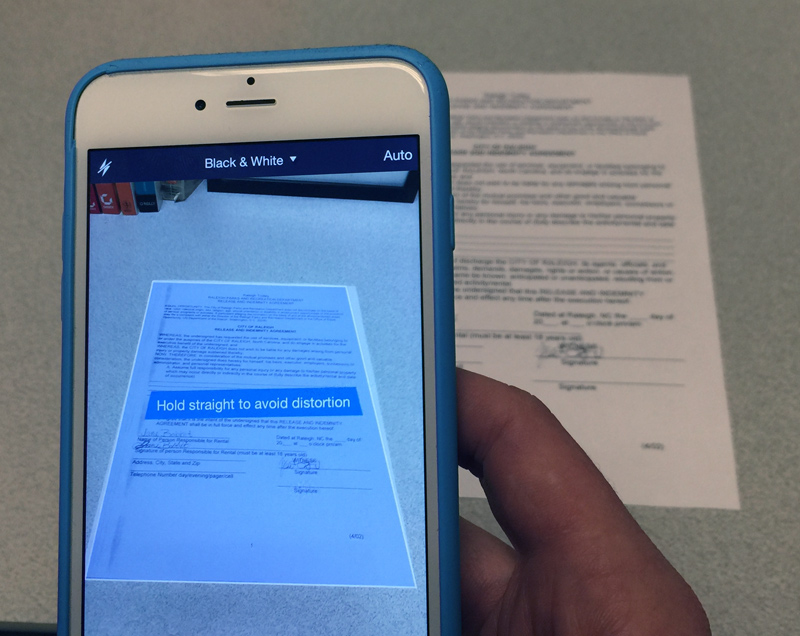Android’de Belgeler Nasıl Taranır, Mobil Cihaz İpuçları: Bir Akıllı Telefonla Belgeler Nasıl Taranır
Mobil cihaz ipuçları
Belgelerinizi taramayı bitirdiğinizde, yeni PDF’niz için bir dosya adı girin ve kaydetmek için bir klasör seçin. Sonra seçin Kaydetmek.
Android’de Belgeler Nasıl Taranır
Renée Midrack, Lifewire’ın eski bir yazarıdır ve burada gelişmekte olan teknoloji ve akıllı cihazlar hakkında yazmıştır. MidRack 15 yıldır teknoloji hakkında yazıyor.
29 Kasım 2022’de güncellendi
Christine Baker, çeşitli müşteriler için çalışan deneyime sahip bir pazarlama danışmanıdır. Uzmanlığı sosyal medya, web geliştirme ve grafik tasarımı içerir.
Bu makalede
Bir bölüme atla
Bilinmesi gereken
- En Kolay: Dokun Google sürücü > artı işareti (+)>Yeni oluşturmak >Taramak. Kamerayı belgenin üzerine yerleştirin, dokunun deklanşör, musluk .
- Adobe taraması kullanın: dokunun ekran >Devam etmek. Düzenlemek ve kaydetmek için belgenin küçük resimlerine dokunun.
Bu makalede, Android 11 veya daha yüksek bir şekilde android telefonunuzla belgeleri taramanın iki farklı yolu açıklanmaktadır.
Google Drive kullanarak Android’de belgeler nasıl tararsınız
Android ile belgeleri taramak için Google Drive’ın yüklü olmasına ihtiyacınız var. Uygulama genellikle Android cihazlara önceden yüklenmiş gelir; Değilse, Google Play Store’dan indirebilirsiniz.
Kurulduktan sonra, telefonunuzla belgeleri taramak için bu adımları izleyin:
Dokun onay işareti taramayı veya arka ok yeniden yapmak için.
Belgelerinizi taramayı bitirdiğinizde, yeni PDF’niz için bir dosya adı girin ve kaydetmek için bir klasör seçin. Sonra seçin Kaydetmek.
Adobe taraması kullanarak belgeler nasıl tararsınız
Mevcut tarayıcı uygulamaları arasında küçük tarayıcı, dahi tarama, Turboscan, Microsoft Lens, Camscanner ve daha fazlası, ancak Adobe Scan’ı ücretsiz sürümünde kapsanan tüm temellere sahiptir. Çoğu öğrenme eğrisi olmadan gezinmek ve kullanmak kolaydır.
Ücretsiz bir adobe kimliğine kaydolmadıysanız, bu uygulamayı kullanmak için bir tane ayarlamanız gerekecek.
Adobe Scan, ek özelliklere ve seçeneklere erişmek için ücretli bir uygulama içi abonelik sunar. Ancak, ücretsiz sürüm, çoğu kullanıcının ihtiyaçlarını karşılamak için yeterli özellik içerir.
Adobe taraması ile belgeleri taramak için bu adımları izleyin:
- Uygulamayı açın ve bir Google, Facebook veya Adobe ID ile oturum açın.
Uygulama gerekirse otomatik olarak daha fazla tarama alır. Bunu yapmak istemiyorsanız, düzenleme ve kaydetme seçeneklerini görüntülemek için taramanın küçük resimlerine dokunun. Burada, döndürebilir, kırpabilir, rengi değiştirebilir ve daha fazlasını. Hazır olduğunuzda dokunun PDF Kaydet kaydetmek için ekranın sağ üst köşesinde.
Seçtikten sonra PDF’ye kaydedin, dokunarak Daha . Google Drive’a kaydetmeyi, cihazınıza kopyalayıp yazdırmayı, silmeyi ve daha fazlasını seçebilirsiniz.
Android’imde QR kodlarını nasıl tararım?
QR kodlarını telefonunuzla taramak, kamera uygulamasını açmak, QR koduna işaret etmek ve açılır bildirime dokunun. Bazı cihazlarda, bir üçüncü taraf QR kod okuyucusu uygulaması indirmeniz gerekecek.
Optik karakter tanıma nedir?
Bazen metin tanıma olarak adlandırılan optik karakter tanıma (OCR), bir PDF içindeki metni tanınabilir, aranabilir ve diğer program türleri veya uygulamalar tarafından okunabilir hale getiren bir süreçtir. Adobe Scan gibi birçok tarayıcı uygulaması otomatik olarak PDFS’ye uygulayın veya telefon tercihlerinizde bu seçeneği seçebilirsiniz. Google Drive’daki tarama özelliği, taranan belgelere OCR uygulamıyor.
Android’imde fotoğrafları nasıl tararım?
Telefonunuzda renkli fotoğrafları taramak için Google Photoscan, Photomyne veya Microsoft Lens gibi bir fotoğraf tarayıcı uygulaması kullanın.
Mobil Aygıt İpuçları: Bir Akıllı Telefonla Belgeler Nasıl Taranır
Hiç ihtiyacın var mı dijital versiyon bir kağıt belgenin? Örneğin, birine hızlı bir şekilde bir belge almanız gerekiyorsa, posta yoluyla göndermek veya fakslamak yerine dijital bir kopyayı e -postayla gönderebilirsiniz. destek olmak Orijinallerin kaybolması veya hasar görmesi durumunda önemli belgeler.
Zaten dijital kopya oluşturma deneyiminiz olabilir masaüstü tarayıcı, bir fotokopiciye benzer. Ancak birçok akıllı telefon Ve tabletler yerleşik kameralar, bu da süreci geleneksel bir tarayıcıdan daha hızlı ve daha uygun hale getirir. Bu derste, iOS ve Android mobil cihazlar için kullanabileceğiniz bazı uygulamalar hakkında konuşacağız.
Notlar uygulamasını (iOS) kullanarak tarama
Notlar, mobil cihazınızın kamerasını kullanarak belgelerinizi taramanızı sağlayan iOS cihazları için ücretsiz, önceden yüklenmiş, mobil bir uygulamadır.
- Başlamak için, Notalar Ana ekranınızda uygulama.
Bir tarayıcı uygulaması indirme
Akıllı telefonunuzla bir belgeyi taramanın başka bir yolu, ayrı bir indirmektir mobil uygulama Cihazınıza. Bu uygulamalar metin belgelerini PDF dosyaları. Aralarından seçim yapabileceğiniz birçok uygulama var, ancak hepsi aynı temel olarak çalışıyor. En popüler tarayıcı uygulamalarından bazıları küçük tarayıcı (Android ve iOS) ve Scanner Pro (iOS) içerir, ancak daha fazla seçenek bulmak için cihazınızın App Store’u da arayabilirsiniz.
Telefonunuzla bir belge taramak için:
- Taramak istediğiniz belgeyi bir düz yüzey, .
Mobil cihaz tarama ipuçları
Bir mobil cihazda belgeleri taramak hızlı ve kolaydır, ancak sonuçlar her zaman bir masaüstü tarayıcı ile elde edebileceğiniz kadar tutarlı değildir. Mobil taramalarınızın genel kalitesini artırmak için birkaç ipucu:
- Kullanmak parlak, doğrudan aydınlatma belgenizde. Gölgeler ve dolaylı ışık, tarama yaptıktan sonra belgenin belirli bölümlerinin okunamamasına neden olabilir.
- Cihazı Tut Doğrudan belgenin üstünde taramayı çarpıtmaktan kaçınmak için. Aşağıdaki resimde telefon doğrudan belgenin üzerinde değil, bu nedenle uygulama taramadan önce onu taşımamızı istiyor.
:max_bytes(150000):strip_icc()/AndroidScanExample1-4e574dc55c6147098ccc3dea4647b4b4.jpg)
:max_bytes(150000):strip_icc()/AndroidScanExample2-270778b78aae4fa3aec2e70eb4bd8c71.jpg)
:max_bytes(150000):strip_icc()/AdobeScanExample1-17eeee45edb74460be3fd0b96dec7daa.jpg)